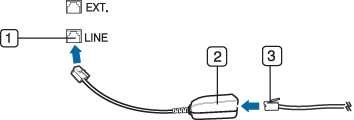Basisfuncties voor faxen
|
|
|
|
|
|
|
|
Voordat u een fax kunt verzenden of ontvangen moet u het meegeleverde telefoonsnoer aansluiten op een telefoonaansluiting in de wand (zie Achterkant). Raadpleeg de Beknopte installatiehandleiding voor informatie over de aansluiting. Het maken van een telefoonverbinding verschilt van land tot land.
Een fax verzenden
|
|
|
|
U kunt originelen op de glasplaat van de scanner of in de ADI plaatsen. Als er zich zowel originelen in de ADI als op de glasplaat van de scanner bevinden, worden de originelen in de ADI eerst gelezen omdat de ADI een hogere prioriteit heeft bij het scannen. |
-
Plaats originelen in de documentinvoer met de bedrukte zijde naar boven of plaats een enkel document met de bedrukte zijde naar onder op de glasplaat van de scanner (zie Originelen plaatsen).
-
Selecteer
 (faxen) op het bedieningspaneel.
(faxen) op het bedieningspaneel. -
Stel de gewenste resolutie en helderheid in voor uw fax (zie De documentinstellingen aanpassen).
-
Voer het faxnummer van de ontvanger in (zie Letters en cijfers op het toetsenblok).
-
Druk op op het bedieningspaneel. Het document wordt gescand en naar de bestemmingen gefaxt.
|
|
|
|
Een fax handmatig verzenden
Voer de volgende stappen uit om een fax te verzenden met  () op het configuratiescherm.
() op het configuratiescherm.
|
|
|
|
Als uw apparaat over een hoorn beschikt, kunt u een fax verzenden met de hoorn (zie Verschillende functies). |
-
Plaats originelen in de documentinvoer met de bedrukte zijde naar boven of plaats een enkel document met de bedrukte zijde naar onder op de glasplaat van de scanner (zie Originelen plaatsen).
-
Selecteer
 (faxen) op het bedieningspaneel.
(faxen) op het bedieningspaneel. -
Stel de gewenste resolutie en helderheid in voor uw fax (zie De documentinstellingen aanpassen).
-
Druk op
 () op het bedieningspaneel of neem de hoorn van de haak.
() op het bedieningspaneel of neem de hoorn van de haak. -
Voer een faxnummer in met behulp van het numeriek toetsenblok op het bedieningspaneel.
-
Druk op op het bedieningspaneel zodra u een hoge faxtoon hoort van het ontvangende faxapparaat.
Met de functie Groepsverzending kunt u een fax naar meerdere bestemmingen verzenden. Uw documenten worden automatisch in het geheugen opgeslagen en naar een extern faxapparaat verzonden. Na verzending worden de originelen automatisch uit het geheugen gewist.
|
|
|
|
U kunt geen faxen verzenden met deze functie wanneer u hebt gekozen voor superfijn of wanneer de fax in kleur is. |
-
Plaats originelen in de documentinvoer met de bedrukte zijde naar boven of plaats een enkel document met de bedrukte zijde naar onder op de glasplaat van de scanner (zie Originelen plaatsen).
-
Selecteer
 (faxen) op het bedieningspaneel.
(faxen) op het bedieningspaneel. -
Stel de gewenste resolutie en helderheid in voor uw fax (zie De documentinstellingen aanpassen).
-
Selecteer
 () > > op het bedieningspaneel.
() > > op het bedieningspaneel. -
Voer het nummer van het eerste ontvangende faxapparaat in en druk op .
U kunt snelkiesnummers oproepen of een groepskiesnummer selecteren met de knop
 ().
(). -
Voer het tweede faxnummer in en druk op .
U wordt gevraagd om het volgende faxnummer waarnaar u het document wilt verzenden in te voeren.
-
Als u meerdere faxnummers wilt invoeren, drukt u op wanneer oplicht, en herhaalt u stap 5 en 6.
![[Opmerking]](../../common/icon_note.png)
U kunt maximaal 10 bestemmingen ingeven.
-
Als u klaar bent met het invoeren van faxnummers, selecteert u op de vraag en drukt u op .
Het apparaat verzendt de fax naar de verschillende nummers in de volgorde waarin u ze hebt ingevoerd.
Uw apparaat is standaard ingesteld op faxmodus. Als u een fax ontvangt, beantwoordt het apparaat de oproep na een opgegeven aantal belsignalen en wordt de fax automatisch ontvangen.
De documentinstellingen aanpassen
Voordat u een fax verstuurt, wijzigt u de volgende instellingen overeenkomstig de eigenschappen van het origineel voor een optimaal resultaat.
|
|
|
|
Voor bepaalde modellen moet u mogelijk op drukken om naar menu's op lagere niveaus te gaan. |
De standaard documentinstellingen leveren goede resultaten voor een normaal tekstdocument. Als u echter originelen verstuurt die foto’s bevatten of van een slechte kwaliteit zijn, kunt u de resolutie aanpassen om een fax van een betere kwaliteit te versturen.
-
Selecteer
 (faxen) >
(faxen) >  () > > op het bedieningspaneel.
() > > op het bedieningspaneel. -
Selecteer de gewenste optie en druk op .
-
: originelen met tekens van normale grootte.
-
: originelen met kleine tekens of dunne lijnen, of originelen die met een matrixprinter zijn afgedrukt.
-
: originelen met zeer kleine details. De modus wordt alleen ingeschakeld als het apparaat waarmee u communiceert deze resolutie ondersteunt.
![[Opmerking]](../../common/icon_note.png)
-
Verzenden vanuit het geheugen is niet mogelijk in de modus . De resolutie-instelling wordt automatisch gewijzigd in .
-
Als het apparaat ingesteld is op de resolutie , maar het ontvangende faxapparaat de resolutie niet ondersteunt, wordt de fax verzonden in de hoogste resolutie die het ontvangende faxapparaat ondersteunt.
-
-
: originelen met grijstinten of foto's.
-
-
Druk op
 () om terug te keren naar de gereedmodus.
() om terug te keren naar de gereedmodus.
U kunt de helderheid van het originele document selecteren.
|
|
|
|
De ingestelde helderheid geldt voor de huidige faxtaak. Voor het aanpassen van de standaardinstellingen (zieFaxen). |
-
Selecteer
 (faxen) >
(faxen) >  () > > op het bedieningspaneel.
() > > op het bedieningspaneel. -
Selecteer de gewenste tonerinstelling.
-
Druk op
 () om terug te keren naar de gereedmodus.
() om terug te keren naar de gereedmodus.